目次
Android Nから実装された新機能「音やバイブなしで通知」
指定したアプリの新着通知をステータスバーや通知領域に表示させない機能は、Android6.0以前から存在しています。Android Nでは、通知ブロックに加えて指定したアプリの通知が届いたときに音やバイブを一切鳴らさず、通知アイコンだけ表示させる設定が新機能として追加されました。
音やバイブなしで通知の機能は、通知音やバイブが頻繁になるのはうっとうしいものの、ブロックして通知自体が来なくなってしまっては困るようなアプリがある場合などに重宝します。
Androidのシステム設定から通知ブロックや音・バイブなし通知を設定する
Android Nでアプリの通知をブロックしたり音やバイブなしで通知アイコンだけ表示するための設定方法は2通りあります。1つ目はAndroidのシステム設定から、2つ目は通知領域から直接設定する方法です。
まず、Androidのシステム設定からの方法を解説します。通知領域を開いて設定アイコンをタップし、「通知」をタップします。
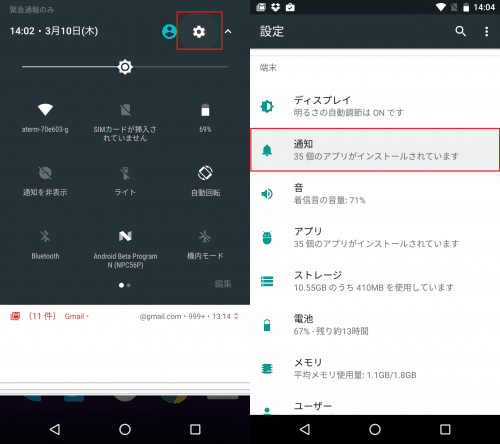
アプリ一覧が表示されるので、通知のブロックや通知アイコンのみ表示させたいアプリを選んでタップします。すると「すべてブロック」「Show silently」「[通知を非表示]をオーバーライドする」の3つ表示されるので、この中から希望する設定を選びます。
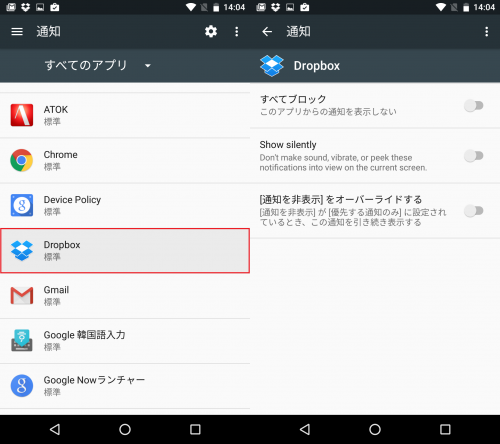
なお、「すべてブロック」は、指定したアプリからの通知を完全にブロックするため通知アイコンも表示されません。
「Show Silently」が、通知音やバイブ、端末操作中に通知が届いたときにディスプレイ上部表示されるPeek機能を無効化して通知アイコンだけ表示させるAndroid Nの新機能です。
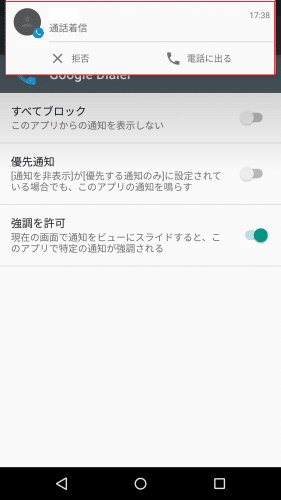
「[通知を非表示]をオーバーライドする」は、指定したアプリからの通知を割り込ませて通知一覧の中で上部に表示させる「優先する通知」に設定している場合、設定で通知をブロックしていても表示させます。
Androidの通知領域から通知ブロックや音・バイブなし通知を設定する
次に、通知領域から直接通知ブロックや通知アイコンだけを表示させる方法です。設定したいアプリをロングタップすると、「Show notification silently(通知アイコンのみ表示)」「Block all notification(全ての通知をブロック)」「Don' silence or block(通知を不通に受け取る)」の3つから選ぶことができます。
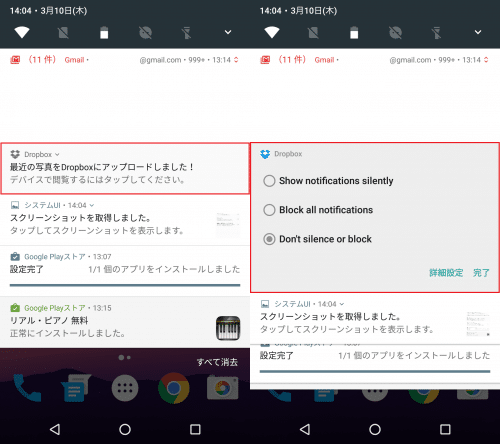
もしくは、通知を軽く右にスワイプします。
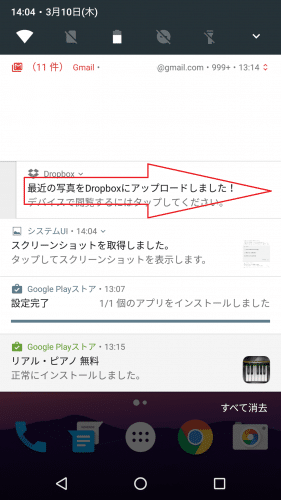
表示される設定アイコンをタップしても、同じ表示になります。自分の使いやすい方で設定しましょう。
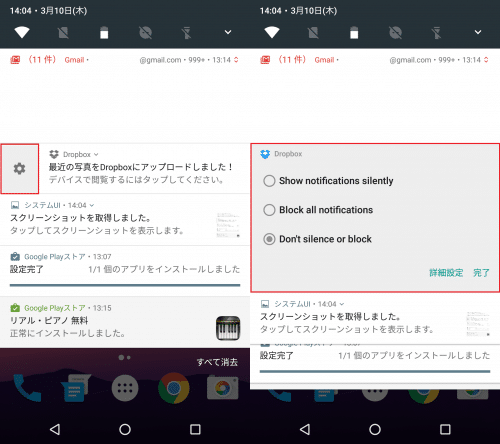
Android Nの新機能の音やバイブなしで通知アイコンだけ表示させる設定は、LINEグループで複数のメンバーが頻繁にやり取りしていて通知がどんどん届くときなど、意外に使えるシーンが多いと思います。
うるさい通知に悩まされている人は、ぜひ試してみてください。
Android Nでアプリの通知ブロックや音やバイブなしで通知する方法は以上です。
